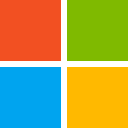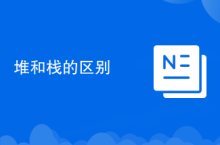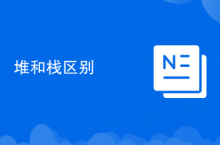首先调整HP Command Center散热模式为“安静模式”,再清洁通风口灰尘,接着通过电源设置将最大处理器状态设为80%并启用被动散热,最后使用任务管理器结束高CPU占用进程,以降低风扇转速。

如果您发现惠普Spectre笔记本电脑的风扇持续高速运转或发出异常噪音,这通常表明系统散热需求增加或存在影响CPU负载的因素。以下是解决此问题的步骤:
一、使用HP Command Center调整散热模式
HP Spectre系列笔记本电脑配备了专用的控制软件,允许用户直接选择不同的性能与散热策略,从而有效管理风扇行为。
1、在Windows搜索栏中输入“HP Command Center”,然后点击打开该应用程序。
2、如果尚未安装,请前往Microsoft Store搜索并下载HP Command Center应用。
3、进入“散热配置文件”或类似选项卡。
4、从可用模式中选择“安静模式”以降低风扇转速和噪音水平。
二、清洁设备通风口
灰尘堆积会严重阻碍空气流通,导致散热效率下降,迫使风扇更频繁且更快速地运转以维持内部温度稳定。
1、完全关闭惠普Spectre笔记本电脑,并断开电源适配器连接。
2、移走放置在电脑周围可能阻挡通风口的物品,确保设备四周有充足空间。
3、使用小型手持吸尘器或精密电子清洁工具,仔细清理位于机身侧面及后部的通风口。
4、清理完毕后,将电脑放置于坚固、平坦的表面,重新启动设备观察风扇状态是否改善。
三、通过电源设置优化能耗
调整系统的电源计划可以限制硬件的最大性能输出,减少热量产生,进而降低风扇的工作强度。
1、按下键盘上的“Win + R”组合键,打开“运行”对话框。
2、输入“control”并按回车,以打开控制面板。
3、选择“硬件和声音”,然后点击“电源选项”。
4、针对当前使用的电源计划,点击“更改计划设置”。
5、进入“更改高级电源设置”界面。
6、展开“处理器电源管理”选项,将“最大处理器状态”在“使用电池”和“接通电源”两种情况下的值均设置为低于100%,例如80%。
7、找到“系统散热方式”选项,将其设置为“被动”模式,这有助于操作系统通过调节CPU频率而非立即提升风扇转速来控制温度。
8、点击“确定”保存所有更改,并重启电脑使设置生效。
四、检查并结束高CPU占用进程
后台运行的异常程序、损坏的软件或潜在的恶意软件可能导致CPU长时间高负荷运行,引发风扇持续加速。
1、同时按下“Ctrl + Shift + Esc”键,直接打开Windows任务管理器。
2、切换到“进程”选项卡,点击“CPU”列标题,使进程按当前CPU使用率从高到低排序。
3、仔细查看列表,识别出任何名称可疑或CPU占用率异常高的进程。
4、选中目标进程,点击下方的“结束任务”按钮终止其运行。
5、持续观察任务管理器中的CPU使用率,确认整体负载是否恢复正常水平。
以上就是惠普Spectre风扇转速不正常?调整与修复方法的详细内容,更多请关注php中文网其它相关文章!

每个人都需要一台速度更快、更稳定的 PC。随着时间的推移,垃圾文件、旧注册表数据和不必要的后台进程会占用资源并降低性能。幸运的是,许多工具可以让 Windows 保持平稳运行。

-
 vscode其实很简单279286次学习
vscode其实很简单279286次学习 收藏
收藏
-
 memcache基础课程15665次学习
memcache基础课程15665次学习 收藏
收藏
-
 Redis基础视频课程32786次学习
Redis基础视频课程32786次学习 收藏
收藏